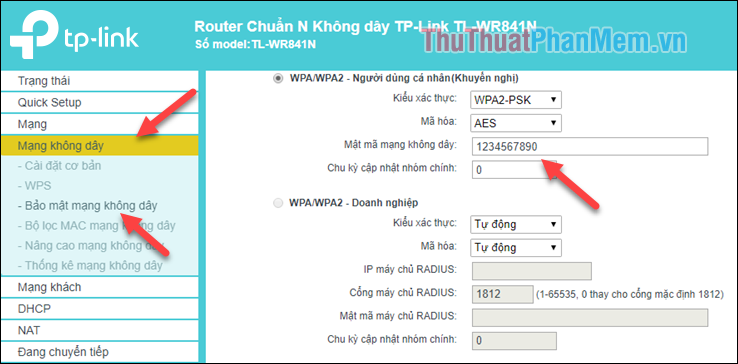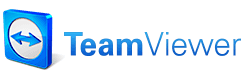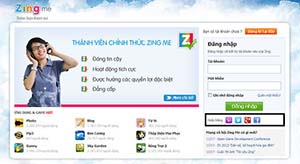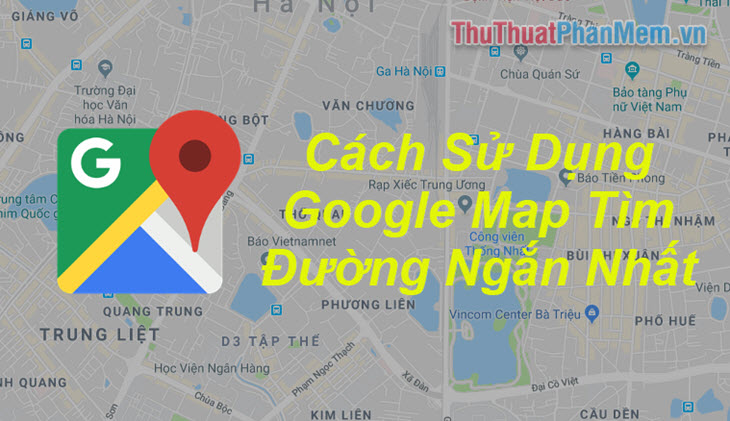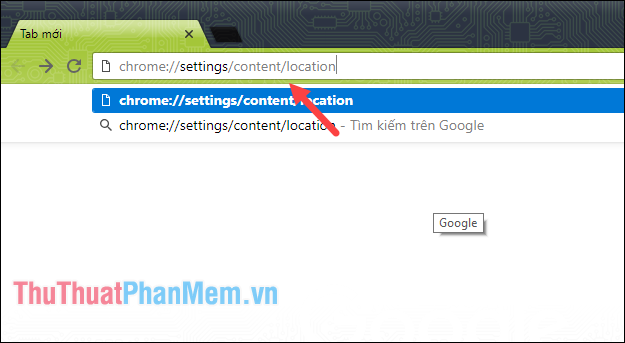Cách tạo avatar của chính mình trên TikTok
Tính năng Avatar của TikTok cho phép bạn tạo một phiên bản hoạt hình cho chính mình. Hãy cuộn xuống bài viết và tìm hiểu cách tạo avatar trên TikTok nhé!
Mục lục nội dung
![]()
1. Avatar TikTok là gì?
Nếu bạn đã quen thuộc với Avatar Facebook hay Memoji của Apple, thì Avatar của TikTok cũng tương tự. Nó cho phép bạn tạo một phiên bản hoạt hình của chính mình.
Tính năng này đã được triển khai vào tháng 6 năm 2022, mục tiêu của TikTok là muốn tăng khả năng thể hiện sáng tạo, cá tính của người dùng.
Avatar của TikTok cung cấp cho bạn các cài đặt có sẵn để sử dụng nhanh chóng, nhưng bạn cũng có thể tùy chỉnh lại cho giống với bản thân hơn. Tính năng này tôn vinh sự đa dạng của cộng đồng TikTok, với nhiều màu da, giới tính, nền tảng văn hóa,…
2. Cách tạo Avatar trên TikTok
Bước 1: Bắt đầu bằng cách mở ứng dụng TikTok trên điện thoại của bạn. Nhấn Dấu cộng ở cuối màn hình, sau đó chọn Hiệu ứng ở góc bên trái.
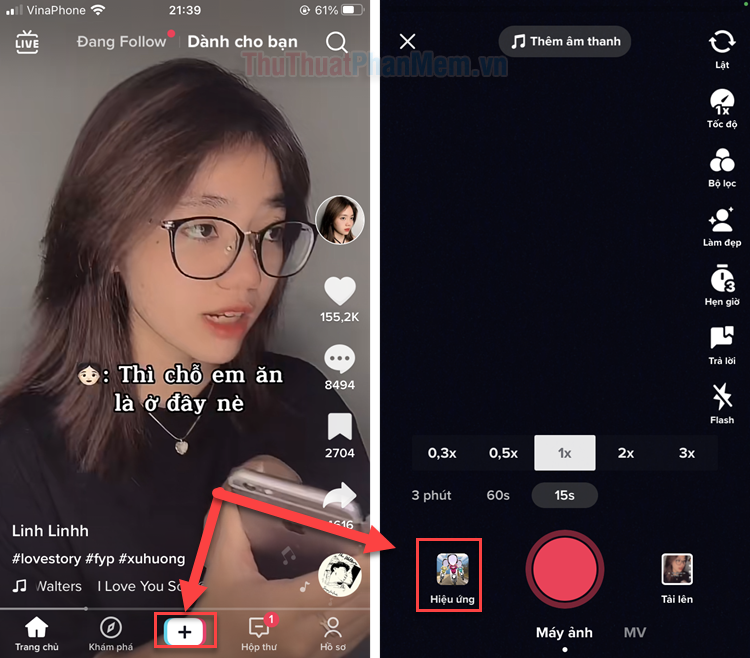
Bước 2: Khi các lựa chọn hiệu ứng hiện lên, bạn nhấn vào biểu tượng Kính lúp. Sau đó nhập vào ô tìm kiếm “avatar” rồi chọn TikTok Avatars.
![]()
Bước 3: Bây giờ bạn sẽ thấy một hàng ngang với nhiều mẫu avatar khác nhau cho bạn chọn. Để tạo một cái mới hãy nhấn chọn Mới.
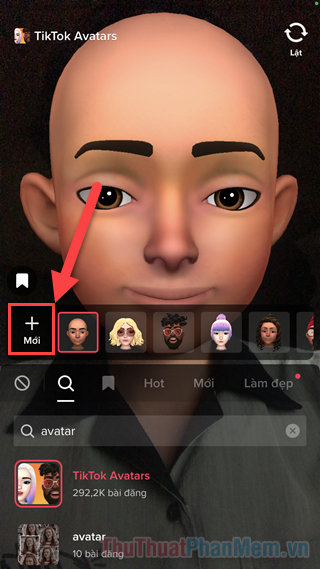
Bước 4: Bạn lựa chọn một mẫu avatar gần giống mình nhất, hãy yên tâm vì bạn có thể chỉnh sửa lại nó sau.
![]()
Bước 5: Hình đại diện sẽ bắt chước các chuyển động của bạn, ngay cả khi bạn đang chỉnh sửa, vì vậy hãy nhớ di chuyển khuôn mặt theo mọi hướng để xem nó trông như thế nào.
Ở màn hình chỉnh sửa, bạn sẽ thấy ngay các danh mục như Màu da, Tóc, Đầu, Lông mày,…
Hãy thử với loại đầu tiên là Màu da. TikTok cung cấp nhiều tông màu để bạn chọn, hãy chọn một màu giống với bạn nhất. Bạn cũng có thể chọn một màu đặc biệt như xanh, đỏ, tím, hỗn hợp để tăng thêm phần thú vị.
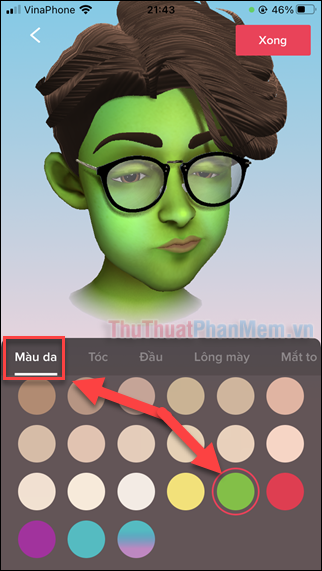
Cuộn xuống dưới, bạn sẽ thấy thêm các yếu tố khác, có biểu tượng Tải xuống đi kèm. Biểu tượng này có thể khiến bạn hiểu nhầm rằng mình không sử dụng được, nhưng bạn có thể dễ dàng nhấn vào nó để áp dụng cho avatar của mình.
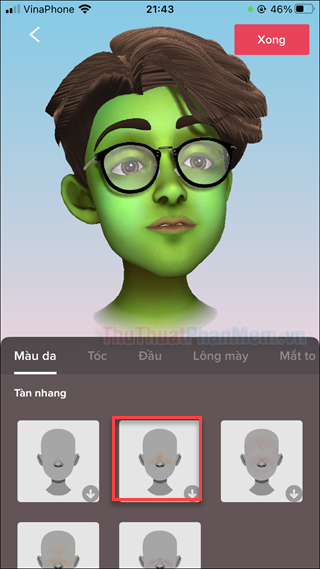
Bước 6: Bạn tiếp tục chuyển qua các danh mục để tùy chỉnh cho avatar của mình. Danh mục cuối cùng là Mũ nón. Bạn cũng có thể quay lại những danh mục mình cần để thay đổi các quyết định.
Khi đã hài lòng với hình đại diện của mình, bạn nhấn Xong ở góc trên cùng bên phải.
![]()
Bước 7: Để tiện sử dụng Avatar vào những lần sau, bạn hãy nhấn vào biểu tượng Lưu ở mục hiệu ứng.
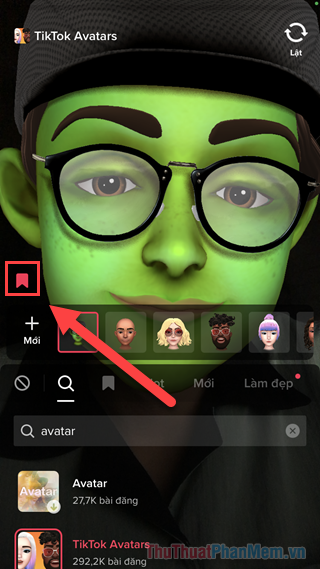
Bước 8: Bây giờ hãy quay video của bạn như bình thường và chia sẻ nó lên TikTok.
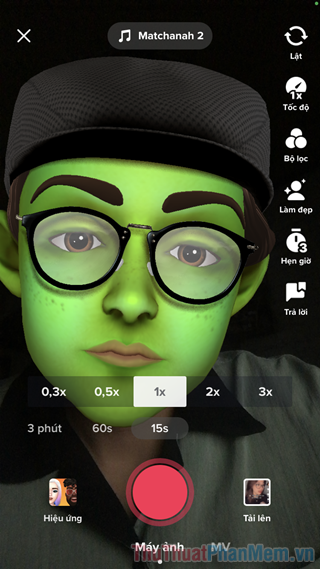
Avatar trên TikTok giúp bạn tạo một video vui nhộn, độc đáo. Bạn hãy sử dụng hiệu ứng này để thu hút thêm nhiều follower trên TikTok nhé!